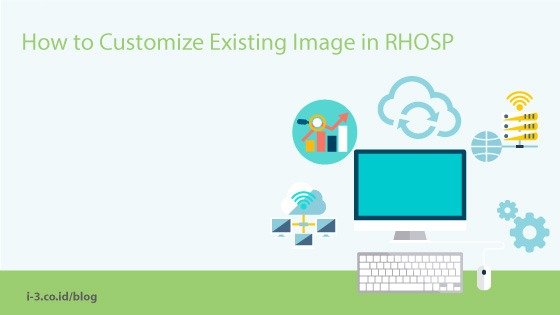Apakah anda sedang atau akan menggunakan RedHat Openstack Platform ? Dan mempunyai standard aplikasi yang akan digunakan pada perusahaan anda yang sama ? Kalau demikian, maka alangkah lebih baik anda menyimak artikel yang satu ini.
Pada pembahasan kali ini kita akan mencoba untuk customize sebuah image pada RHOSP yang akan digunakan untuk deployment instance di compute-compute kita agar setiap instance yang dideployed nanti akan memiliki settingan dan konfigurasi aplikasi yang sama tanpa harus setting satu-satu secara manual ke masing-masing instance.
Oke, yang harus dipersiapkan pertama kali tentunya adalah base image yang akan di custom, kemudian siapkan requirement settingan yang akan di applied, seperti pada artikel ini yaitu harus terinstall package httpd dan servicenya harus enabled, webroot /var/www/html harus berisi “halaman webroot” dan pada image berisi sebuah user shela tanpa password. Langkah-langkah detailnya adalah sebagai berikut:
Karena kita akan menggunakan metode guestfish dan image builder untuk customize image, maka kita harus membuka guestfish shell untuk image yang sudah kita download.
- Diskimage-builder mempunyai element folder di /usr/share/diskimage-builder/elements dan kita harus copy ke home directory
$ cp -a /usr/share/diskimage-builder/elements /home/student/
- Buat sebuah work directory di /home/student/elements/rhel7/post-install.d dan buat script, contoh 01-enable-services untuk installed dan enable httpd service
#!/bin/bash
yum -y install http
systemctl enable httpd
EOF
- Buat executable permission pada script
$ chmod +x 01-enable-services
- Kembali ke home directory, dan export environment variabel yang dibutuhkan disk builder
~]$ export NODE_DIST=rhel7
~]$ export DIB_LOCAL_IMAGE=/home/student/osp-small.qcow2
~]$ export DIB_YUM_REPO_CONF=/etc/yum.repos.d/openstack.repo
~]$ export ELEMENTS_PATH=/home/student/elements
5. Buat rhel image baru dengan command berikut:
$ disk-image-create vm rhel7 \
-t qcow2 \
-p httpd \
- Buka guesfish shell untuk customize image untuk webroot
$ guestfish -i -a production-rhel-web.qcow2
Opsi -i adalah untuk mount partisi secara automatic, dan -a adalah untuk menambahkan disk image
Welcome to guestfish, the guest filesystem shell for editing virtual machine filesystems and disk images.
Type: ‘help’ for help on commands
‘man’ to read the manual
‘quit’ to quit the shell
Operating system: Red Hat Enterprise Linux Server 7.3 (Maipo)
/dev/sda1 mounted on /
>
- Setelah muncul >, maka kita sudah berhasil masuk ke shell image, kemudian seperti biasa kita bisa membuat html file seperti berikut> touch /var/www/html/index.html
- Edit /var/www/html/index.html seperti persyaratan yang diminta
> edit /var/www/html/index.html
halaman webroot.
- Add user sheila tanpa password> useradd sheila -s /sbin/nologin
- Pastikan SELinux context pada files yang berubah sudah benar
> selinux-relabel /etc/selinux/targeted/contexts/files/file_contexts / /var/www/
> exit
Inovasi Informatika Indonesia (I3) merupakan authorize partner dari Redhat dan VMware yang menyediakan berbagai jenis kelas training dan sertifikasi di bidang cloud dan Virtualisasi, mulai dari tingkat fundamental sampai tingkat advance.
Selain sebagai tempat training IT yang banyak direkomendasikan oleh praktisi, i3 juga menawarkan jasa IT Services di 4 bidang utama keahlian: Open Source, Virtualisasi, Database, dan IT Security. Semua training dan services ditangani oleh instructor dan konsultan yang berpengalaman dan memiliki sertifikasi internasional.
Informasi lebih lanjut tentang lengkap jadwal pelatihan dan layanan IT silahkan hubungi kami melalui info@i-3.co.id dan live chat.